Mnoho lidí by chtělo používat DVD k nahrávání každodenního života. DV je také jeden formát pro nahrávání digitálního videokamery v Sony, Panasonic, JVC a brzy. Některé videokamery jsou schopny nahrávat videa na DVD přímo, ale některé videokamery ne, jako mini DV videokamery. Videa zaznamenaná mini DVD videokamerami nelze uložit na DVD. Možná se divíte, jak převést mini DV na DVD a uložit DV video na DVD z Panasonic VDR-D300, Sony DCR-DVD403, Panasonic DVR-D150, Sony DCR-HC30E atd. Jak převést min DV na DVD v počítači se systémem Windows nebo Mac? Cestu najdete zde.

Pro uživatele Windows, kteří chtějí převést min DV video na DVD, Burnova je perfektní volbou. Burnova je jeden profesionální tvůrce DVD a je schopen převádět videa z mini DV nebo jiného DV na DVD ve skvělé kvalitě videa. Kromě toho vytvoří složku DVD nebo soubor ISO z místního nebo staženého videa. Podporovány jsou různé typy DVD, jako DVD-R, DVD+R, DVD-RW, DVD+RW, DVD+R DL, DVD-R DL, DVD-5, DVD-9 atd.
Krok 1 Nejprve musíte přenášet videa z mini DVD do počítače. Téměř všechny DV kamery poskytují porty IEEE 1394 (FireWire, i.LINK) pro přenos videa do počítače. Připojte videokameru k počítači, zapněte ji (přepněte do režimu Play (VCR) více, pokud existuje) a nakonec nahrajte video do počítače pomocí softwaru, jako je Windows Movie Maker nebo iMovie.
Krok 2 Spusťte Burnova a vložte do jednotky DVD prázdný disk DVD. Kliknutím na "Přidat mediální soubory" v rozhraní nebo z nabídky přidáte mini DV videa do Burnova.

Krok 3 Před převedením mini DV na DVD můžete kliknutím na tlačítko „Upravit“ upravit min DVD videa.

Krok 4 Kliknutím na tlačítko „Next“ (Další) upravte nabídku DVD. Burnova nabízí mnoho DVD menu, ze kterých si můžete vybrat.

Krok 5 Klepnutím na „Další“ přizpůsobte nastavení DVD.
Zde můžete provést nastavení DVD následujícím způsobem:

Krok 6 Po provedení všech nastavení klikněte na „Start“ a vypálte svá videa na DVD.
Mimochodem, Burnova vám také umožňuje stahovat videa ze stránek pro sdílení videí.
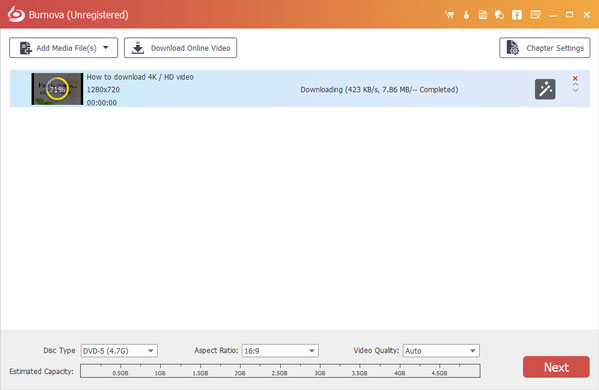
Pro uživatele počítačů Mac je tu jeden skvělý převodník mini DV na DVD, Mac DVD Creator. Tento software vám také může snadno pomoci převést video z mini DV na DVD v počítačích Mac. Kromě toho má také verzi Windows. Stáhněte si zdarma DVD tvůrce na vašem Macu a připravte se na převod mini DV na DVD. aby vám pomohl vypálit DVD na Mac. Nejprve si můžete zdarma stáhnout a nainstalovat do počítače Mac.
Krok 1 Spusťte mini DV na DVD Converter
Stáhněte si, nainstalujte a spusťte tento výkonný program mini DV na DVD v počítači Mac.

Krok 2 Přidejte mini DV video
Kliknutím na „Přidat soubory“ v horním seznamu importujete mini DV do tohoto softwaru.

Krok 3 Vložte disk DVD
Vložte do jednotky DVD prázdný disk DVD. Vyberte cílový disk DVD z rozevíracího seznamu „Cíl“. Pokud potřebujete pouze vytvořit složku DVD nebo obrazový soubor ISO, můžete zvolit uložení jako složku DVD nebo uložit jako ISO (* .iso) a nastavit cílovou složku.
Krok 4 V nabídce Úpravy
Můžete také kliknout na tlačítko „Nabídka“ a upravit DVD před převodem mini DV na DVD, jako je styl nabídky, rámeček, tlačítko, hudba na pozadí / obrázek atd.

Krok 5 Převod mini DV na DVD v systému Mac
Nakonec klikněte na tlačítko „Vypálit“ a převeďte mini DV na DVD v systému Mac.

DV: Obsah, jako je video, zvuk nebo metadata, bude uložen v blocích formátu digitálního rozhraní (DIF). Tyto bloky DIF jsou hlavní jednotky toků DV a lze je uložit jako ve formátu DIF (* .dv nebo * .dif) nebo je lze zakódovat do široce používaných formátů, jako jsou MOV, AVI nebo MXF. Magnetická páska je médium, které kamkordéry používají nahrávat videa, včetně DVCAM-L, DVCPRO-M, MiniDV, Digital8 atd.
Mini DV: Mini DV je mediální obsah nebo páska, kterou nahráváte z videokamer. Zatímco DV je standardní formát, který dodržují všichni výrobci videokamer, kteří používají jako záznamové médium pásku MiniDV.
V tomto článku vám hlavně ukážeme, jak používat Burnova a DVD Creator pro Mac, které vám pomohou převést mini DV na DVD.


Další informace o programu Video Converter Ultimate můžete sledovat na videu:
Pokud máte jakýkoli návrh nebo radu ohledně AVI Splitter, můžete zanechat svůj komentář zdarma.